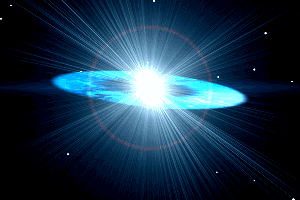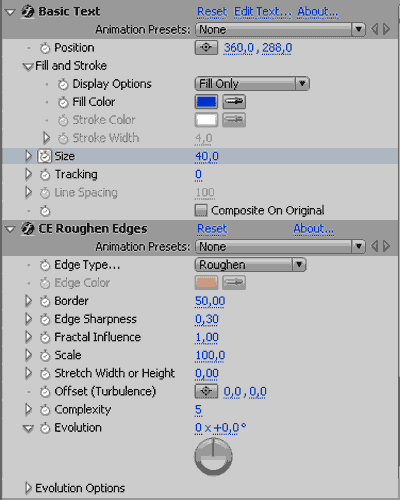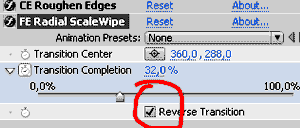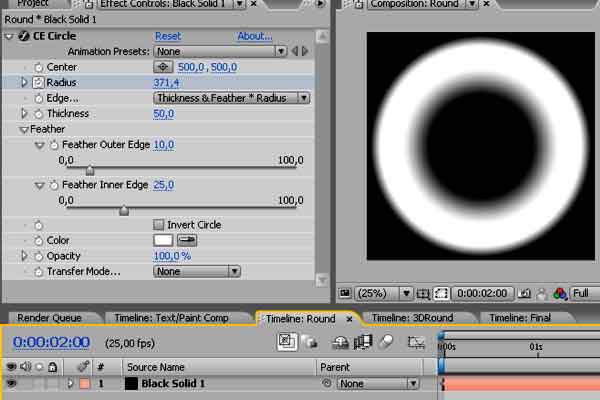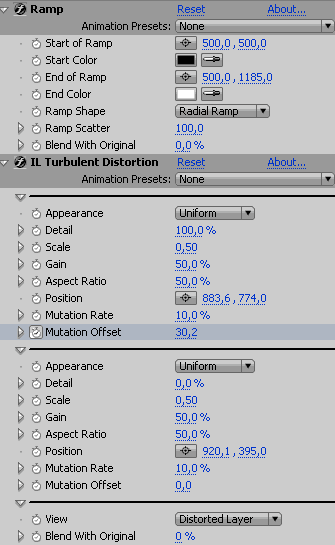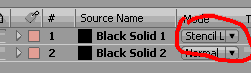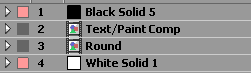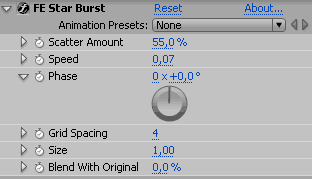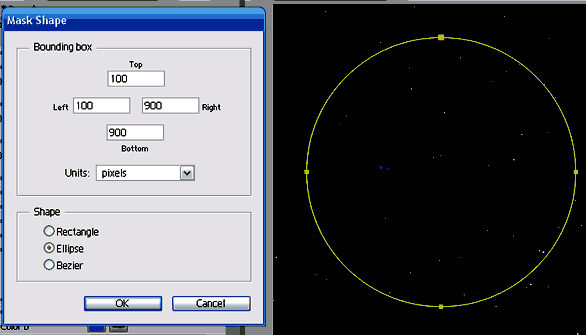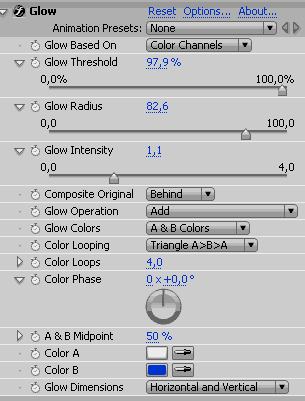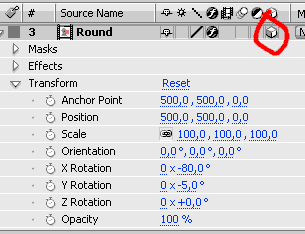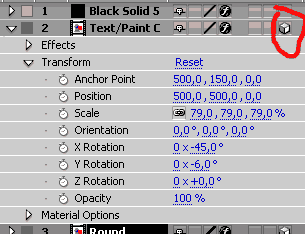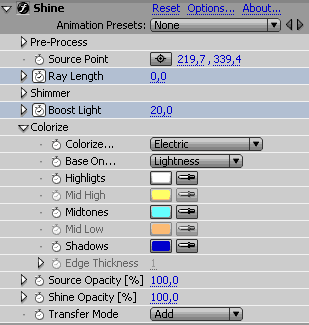|
|
| Модератор форума: Masquerade, Vexxius |
| Форум Дизайнерская мастерская Уроки и прочее [Видео-Учебник] Титры и светящееся кольцо (Adobe After Effects) |
| [Видео-Учебник] Титры и светящееся кольцо |
Всем привет в этом уроке мы узнаем как сдеалть светящееся кольцо с титрами или как показано на рисунке ниже!Ну чтож приступим!
Урок был создан с использованием АЕ 7.0, и плагинов из пакетов Сult Effects, Final Effects, Puffin Image Lounge, Boris, а также Trapcode Shine, «Knoll Lens Flare Pro» и стандартных фильтров. Шаг 1. В АЕ создадим новую композицию размером 1000х300 пикселей и длительностью 5 секунд. В этой композиции создадим новый слой и применим к нему Basic Text. Этот текст и будет создаваемым титром. К тексту я применил синий цвет, и в начале композицйии поставил ключ, обозначив размер текста «40». После этого в конце композиции размер текста был изменен на «60». Теперь к нашему тексту применим фильтр CE Roughen Edges из пакета Сult Effects со следующими параметрами в начале композиции: Установим ключ к параметру Evolution, потом переходим на позицию 01.20сек, и устанавливаем там ключ для параметра Border. Переходим к 3-й секунде и устанавливаем ключ для параметра Evolution «10х+0,0» (делаем 10 оборотов), и для параметра Border - «0». Шаг 2. Теперь к тексту применим плагин «FE Radial Scale Wipe» из пакета Final Effects. В позиции 01.20 сек установим ключ «100» для параметра «Transition Completion», переходим в позицию 02.05 сек, и изменим ключ на «32», затем в позиции 02.10 сек еще раз изменяем ключ на «0». И не забываем установить флажок «Reverse Transition» С текстом пока все, я назвал эту композицию «Text/Paint Comp». Шаг 3. Теперь создадим «трехмерное» расходящееся кольцо. Для параметра Radius в позиции «01.15» установим ключ «0», после чего перейдем в позицию «03.00» и изменим этот параметр на «1300». В нижнем слое в начале композиции установим ключ для параметра Mutation Offset («IL Turbulent Distortion») - «0», а затем изменим этот параметр в конце композиции на «50». В результате проделанной работы мы должны увидеть расходящееся кольцо с анимированной текстурой, которое стартует в позиции «01.15» и полностью уходит за края экрана в позиции «03.00». Шаг 4. Создадим новую композицию размером 1000х1000, и назовем ее «3DRound». Шаг 5. Теперь о применении фильтров. Этот слой будет выполнять роль звездного фона. К композиции «Round» добавим маску в форме круга с отступами на 100 пикселей И «размоем» маску указав «Feather» - «50,50». Потом добавим фильтр Glow И затем укажем этот слой как 3D, применив следующие установки И вот при просмотре анимации, на 2-й секунде мы видим как на звездном небе «разлетается» огромное кольцо. А потом применим к нему плагин Trapcode Shine, настройки которого установим как на рисунке Перейдем в позицию «02.00» и установим ключи для «Ray Lenght» - «2,0», а для «Boost Light» - «50», после чего переходим в позицию «03.00» и изменяем их соответственно на «0» и «20». Вот и все что получится - смотрим здесь
|
| |||
| |||